
Come tradurre in parola screenshot?
Istruzioni passo-passo per estrarre il testo dall'immagine e salvarlo sul documento di parole.
Navigazione
Editor di testo Microsoft Word. Ha una vasta gamma di vari strumenti nel suo assortimento, con cui è possibile elaborare solo il testo, ma anche aggiungere e modificare immagini. Tuttavia, nonostante il loro numero elevato, non c'è capacità di tradurre i testi da immagini da formattare Parola.. Da una tale funzione utile, molti utenti che spesso devono ristampare grandi volumi di testo con foto, documenti o screenscotov.. Ma per fortuna c'è la possibilità di tradurre immagine dello schermo Nel documento Parola. Con risorse di terze parti, e in questo articolo troverai una descrizione dettagliata di come può essere fatto.
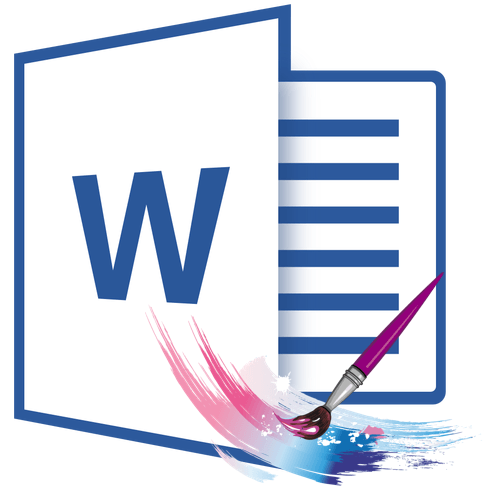
Immagine 1. Manuale per la traduzione dello screenshot nel documento di Word.
Come tradurre in parola screenshot?
- Ci sono diversi modi per estrarre il testo dall'immagine e incollarlo nel documento. Parola.. La più comune sta convertendo un'immagine del formato. Jpeg. in formato PDF.e già il file in formato PDF. Converti in formato. DOCX..
- Questo metodo di estrazione del testo richiede molto tempo e richiede l'installazione di diversi programmi di terze parti. Pertanto, l'articolo prenderà in considerazione due modi alternativi per trasferire il testo con immagine dello schermo Nel documento Parola.che non richiedono una varietà di programmi e non portano via il prezioso tempo utente.
Riconoscimento e rimozione del testo con uno screenshot di Abbyy Finereader
L'utilità più comune e richiesta per estrarre il testo dalle immagini oggi è Finereader.. È in grado di non solo riconoscere il testo sulle immagini di bassa qualità di bassa qualità, ma anche salvarlo in diversi formati.
Gli svantaggi dell'utilità includono le grandi dimensioni del file di installazione e la presenza di un periodo di utilizzo limitato nella versione gratuita. Puoi scaricare il programma da un portale popolare Softportal. di di questo link.
Riconoscimento e rimozione del testo con immagine dello schermo Usando l'utilità Finereader. È il seguente:
Passo 1.
- ScaricaInstallare ed eseguire l'utilità Finereader..
- Nella parte superiore della finestra principale del programma, fare clic sul "pulsante" Aperto"E seleziona l'immagine che desideri riconoscere il testo su di esso.
- Puoi anche aggiungere il riconoscimento necessario immagine dello schermo, Semplicemente trascinandolo nell'area di lavoro del programma.
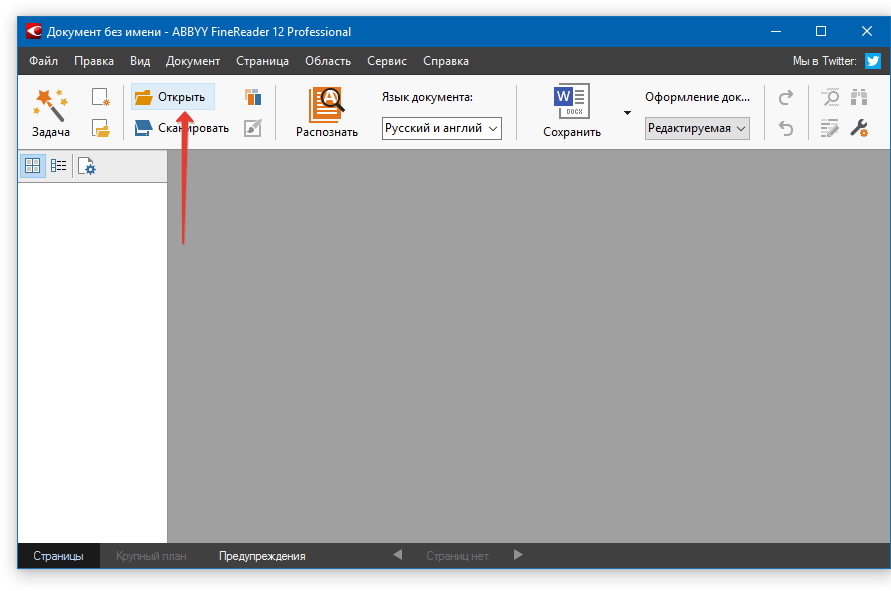
Immagine 2. Avviare il programma e aggiungere un file da scansione.
Passo 2..
- Dopo aver caricato l'immagine, fai clic sul pulsante "Pulsante" Riconoscere"E aspetta qualche minuto. Durante questo periodo, l'utilità deve eseguire la scansione del caricamento immagine dello schermo E rimuovere il testo disponibile da lì.
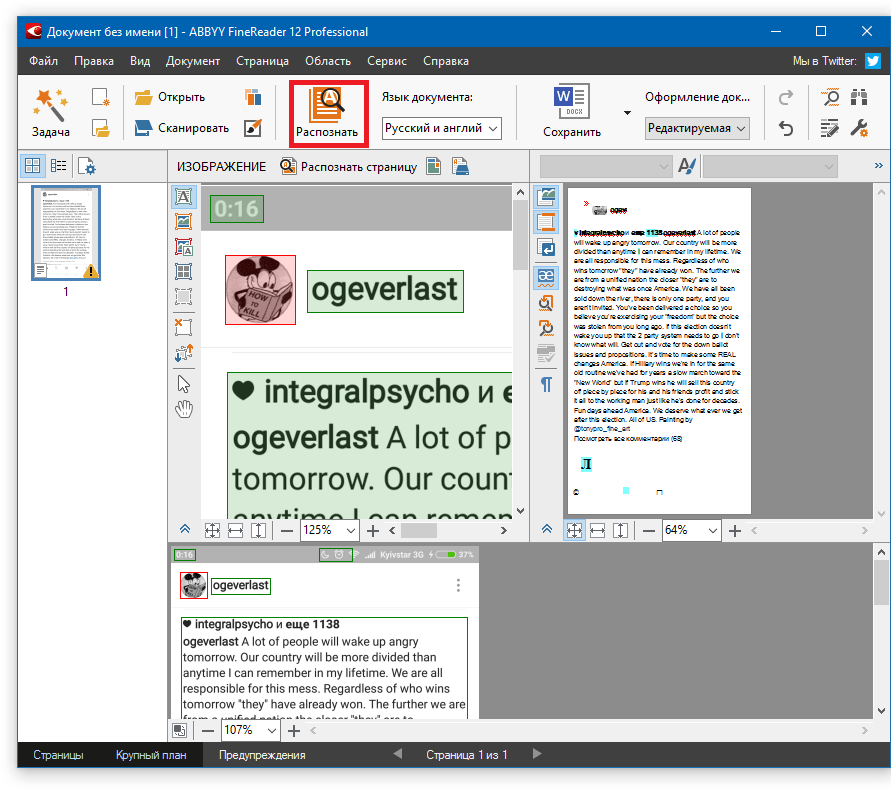
IMMAGINE 3. Iniziare il riconoscimento del testo.
Passaggio 3..
- Dopo aver completato il processo di scansione sul lato destro della finestra principale del programma, una colonna con estratta con immagine dello schermo testo. Usando il mouse, selezionarlo, fare clic sul pulsante destrorso e selezionare la riga " copia».
- Anche per la copia, puoi usare la combinazione di tasti " Ctrl + C.».
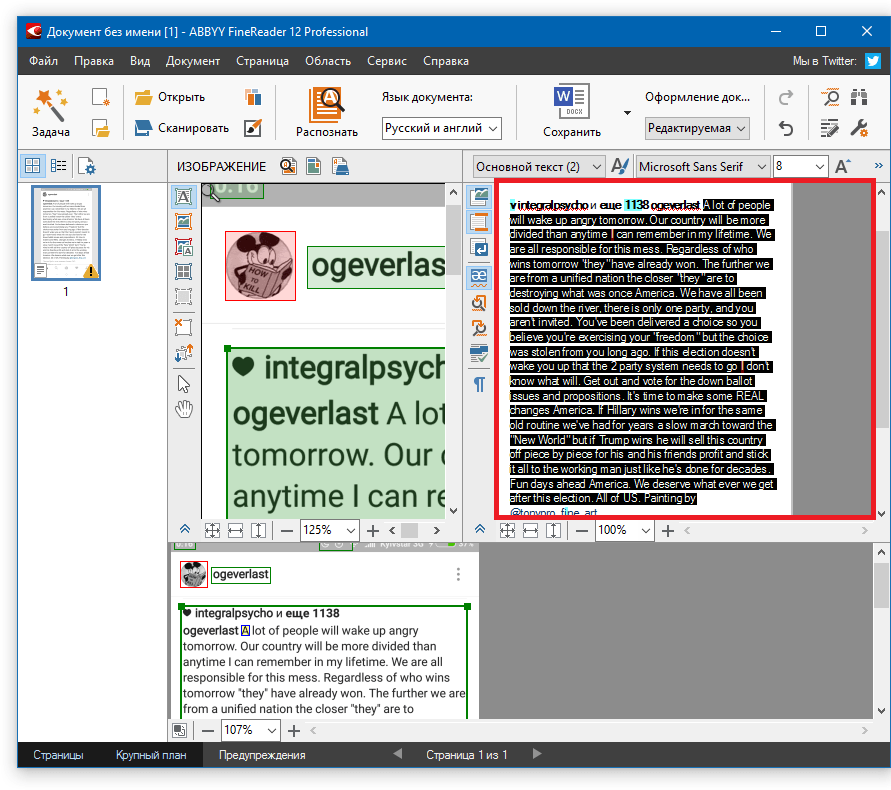
Immagine 4. Copia testo riconosciuto.
Passaggio 4..
- Il testo selezionato è stato aggiunto agli Appunti. Aprire il documento Parola. e con la combinazione di tasti " Ctrl + V."Inserire il testo estratto dall'immagine.
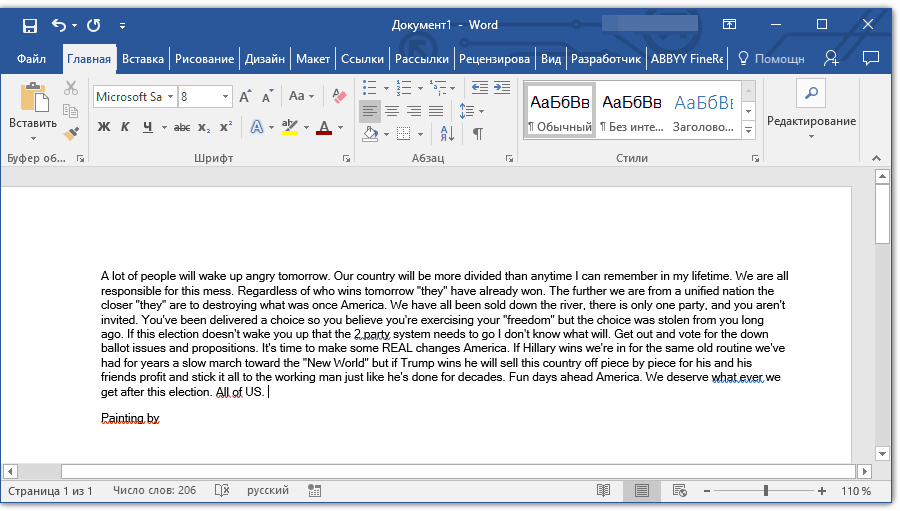
IMMAGINE 5. Inserimento del testo riconosciuto dall'immagine al documento di parola.
Passaggio 5..
- Se per qualche motivo non puoi aprire il programma al momento Microsoft Word. Per inserire il testo IT, nella parte superiore delle utilità della finestra principale Finereader. Fai clic sul "pulsante" Salva"E nella lista intermedia, fai clic sulla riga" Salva come documento Microsoft Word ...».
- Nella finestra che si apre, seleziona una cartella per salvare il file, immettere il nome del file memorizzato e fare clic sul pulsante " Salva».
- Estratto da immagine dello schermo Il testo verrà salvato nel file di formato. DOCX.. Ora puoi aprirlo in qualsiasi momento nell'editor Microsoft Word. Doppia premendo il tasto sinistro del mouse e modifica i contenuti a tua discrezione.
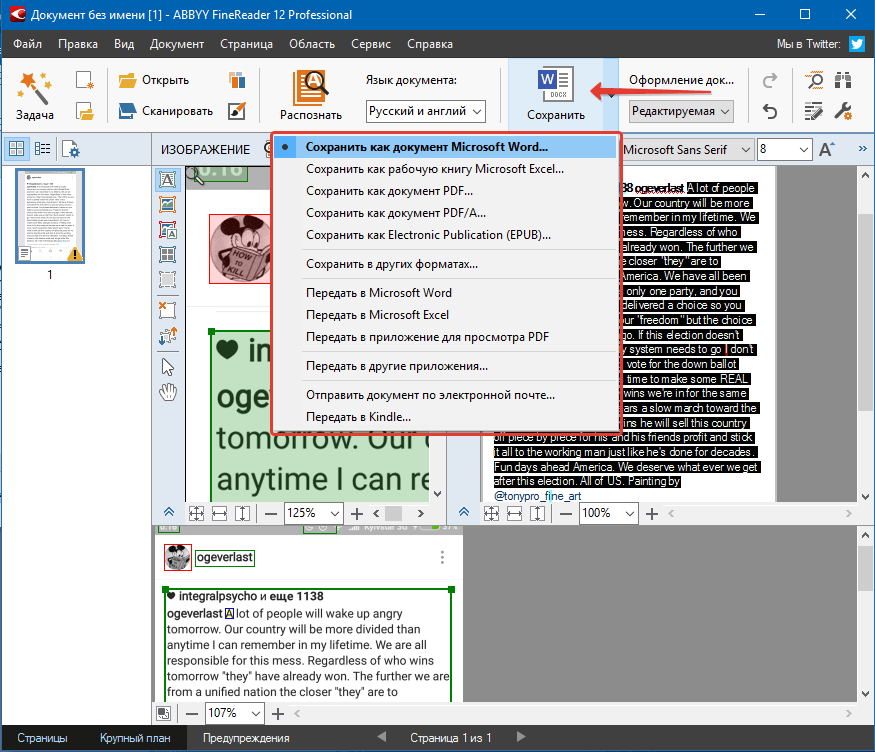
Immagine 6. Salvataggio del testo in un formato VORDIC.
IMPORTANTE: tenere presente che l'utilità FineReader riconosce assolutamente l'intero testo presente sullo screenshot o fotografie. Inoltre, con bassa qualità dell'immagine, alcune parole e simboli possono essere riconosciute in modo errato. Pertanto, controlla attentamente il testo estratto per errori.
Riconoscimento e rimozione del testo da uno screenshot utilizzando i servizi online
A causa della bassa velocità della connessione Internet o della riluttanza, ostrui il computer dal software in eccesso, alcuni utenti potrebbero non avvicinarli al metodo descritto per estrarre il testo dall'immagine. Fortunatamente, ci sono molte risorse specializzate che forniscono la possibilità di trasferire il testo con immagine dello schermo Nel documento Parola. online senza dover scaricare software di terze parti.
I servizi più simili forniscono i loro servizi assolutamente gratuiti, ma molti di loro riconoscono male i testi sulle immagini. Pertanto, a nostro avviso, il meglio di loro è il servizio Finereader onlineLavorare allo stesso principio del programma con lo stesso nome. Traduci il testo di così immagine dello schermo Nel documento Parola. Con esso, è possibile come segue:
Passo 1.
- Vai a sito ufficiale Servizio Finereader. E accedi al tuo account personale utilizzando uno dei social network disponibili.
- Se non hai un account sui social network, vai facilmente registrazione sul servizio.
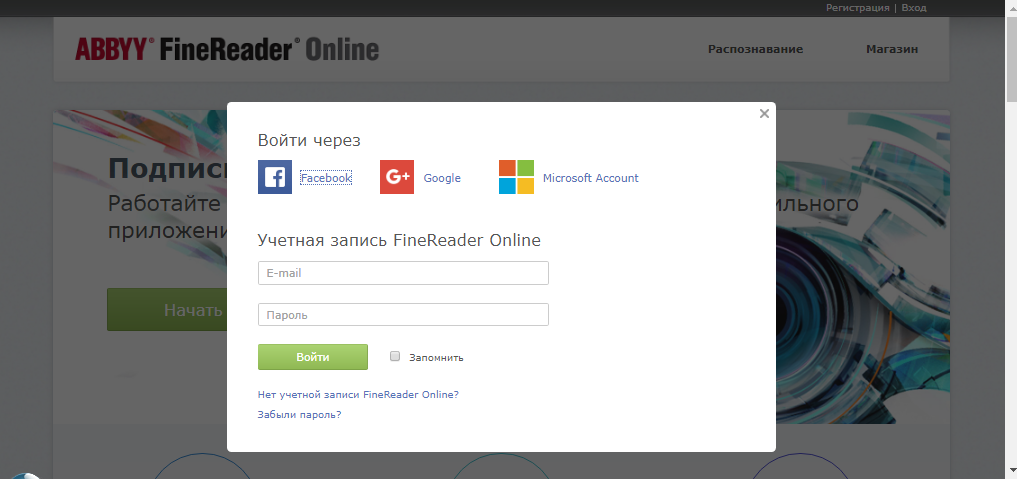
Immagine 7. Autorizzazione sul sito.
Passo 2..
- Dopo l'autorizzazione nella parte superiore del sito, passare alla sezione " Riconoscimento».
- Nella pagina che si apre, seleziona immagine dello schermo o una foto da cui vuoi estrarre il testo.
- Punto sotto specificare la lingua del documento esportato.
- Al completamento, selezionare il formato del documento. Parola. (DOCX.) E clicca sul pulsante " Riconoscere».
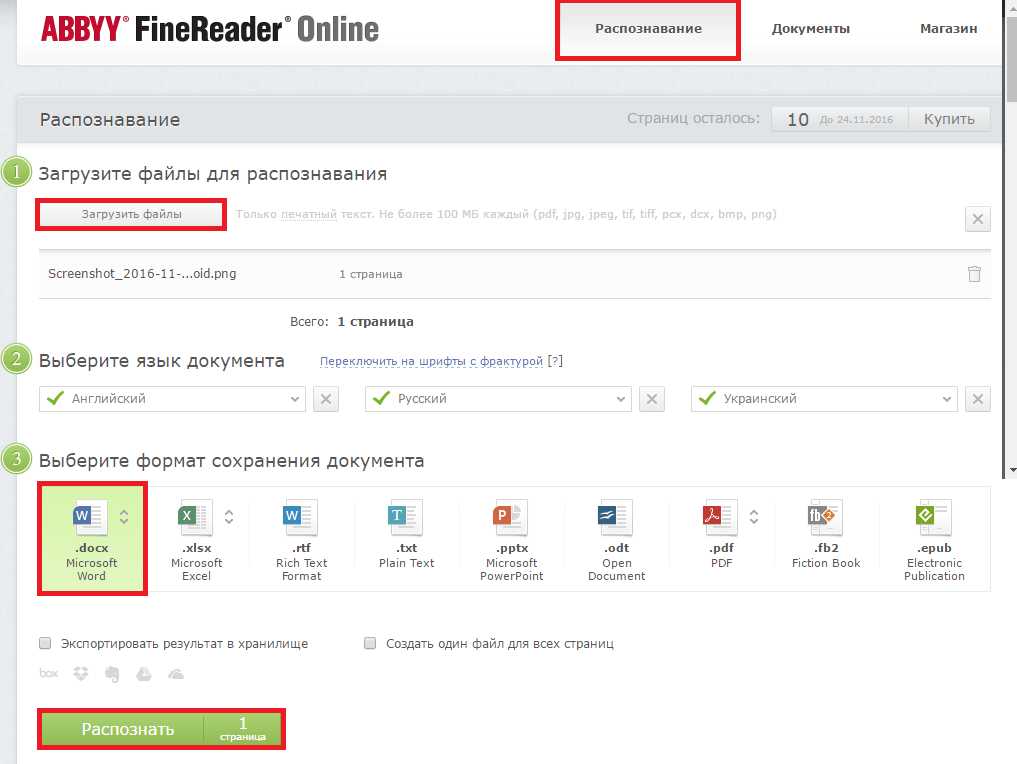
Image 8. Download dell'immagine sorgente, configurare i parametri di esportazione e avviare il processo di riconoscimento del testo.
Passaggio 3..
- Il servizio inizierà il processo di scansione dell'immagine scaricata e recupera il testo da esso. Attendere il completamento del processo e scarica il documento pronto Parola. Al mio computer facendo clic sul suo nome.

Immagine 9. Salvataggio di un documento finito su un computer.

buona lezione utile